如果您使用過電子錶格或其他分析工具,那麼學習Tableau的桌面環境將會很有幫助。如果您不熟悉電子錶格或資料庫術語,則仍可在幾天內有效地使用Tableau。
數據連接頁面和起始頁面
打開Tableau,您將看到Tableau Desktop的起始頁面。
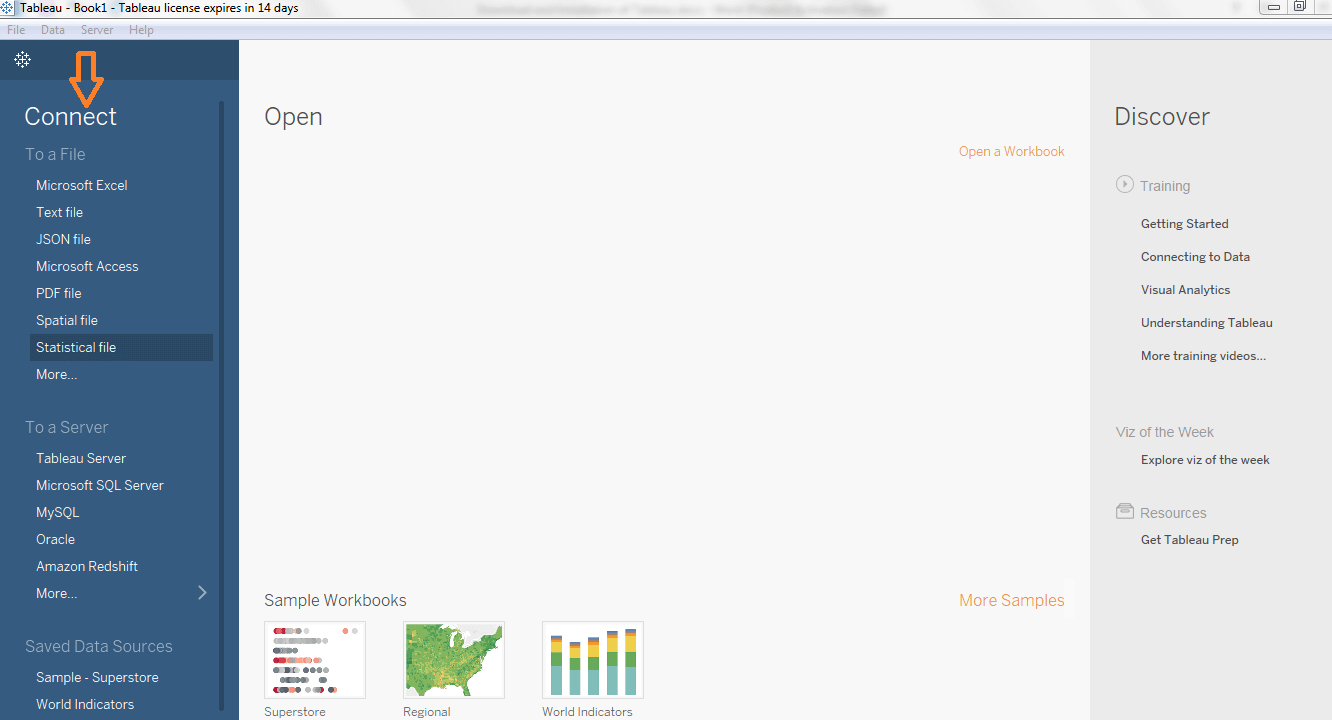
在左側,數據窗口提供連接選項。如果單擊它以連接到數據,則會轉到數據連接工作區。您還可以通過單擊“開始”按鈕旁邊的硬碟選項卡來訪問此頁面。如果要連接到“伺服器”部分中列出的某個數據源,則必須轉到Tableau的網站並下載所需資料庫的連接器。可以安裝的數據連接驅動程式數量沒有限制,但某些經銷商要求您在下載連接器之前驗證其軟體的有效許可證。
在“連接到數據”頁面的右側,將看到已保存的數據連接。Tableau提供了四個用於學習的示例數據。您收集的任何其他鏈接(.tds檔)也會顯示在那裏。返回“主頁”按鈕,查看起始頁面中的“工作簿”區域。Workbooks區域保存打開的最後九個工作簿。如果要將工作簿保留在經常使用的工作簿中,請翻閱工作簿圖像並單擊圖釘。這將阻止工作簿退出視圖。
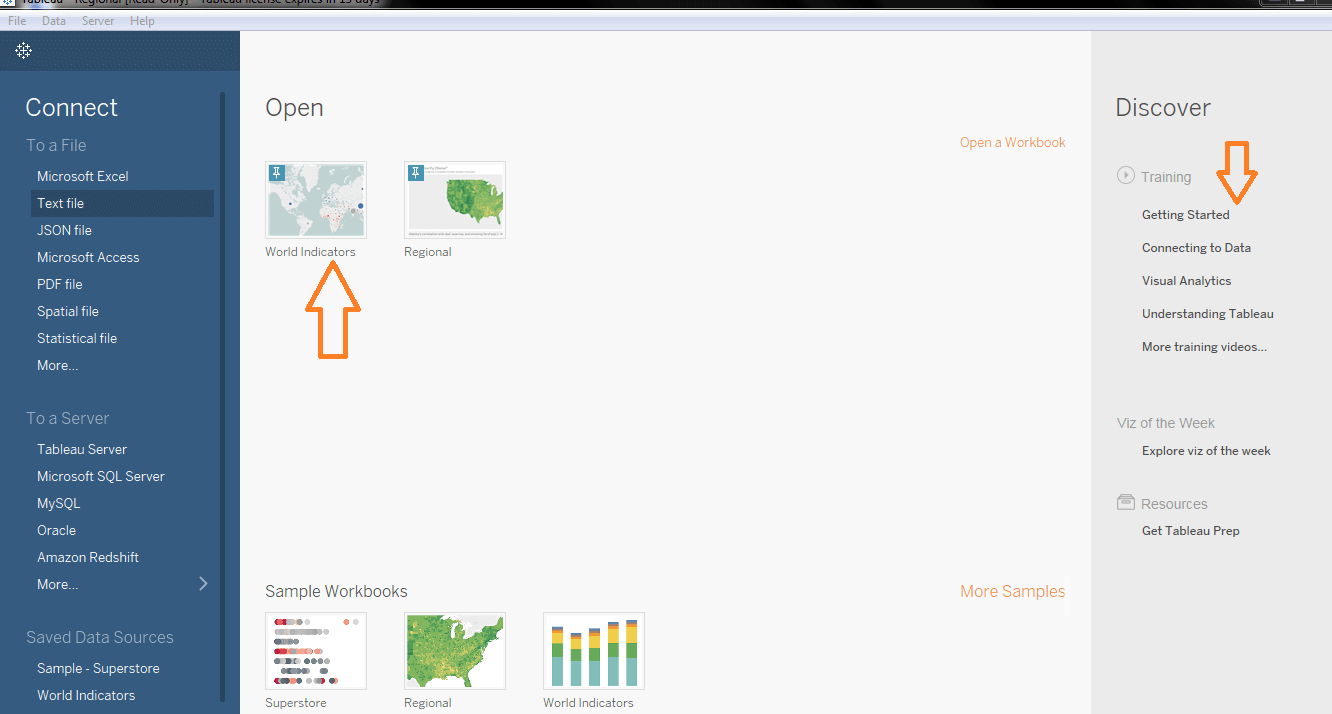
要從起始頁面刪除已保存的工作簿,請單擊浮動工作簿圖像時出現的紅色X。在此起始頁的底部,“入門”區域提供了培訓視頻和宣傳材料的鏈接。示例工作簿區域提供了包含優秀示例材料的示例工作簿的鏈接。單擊“更多示例”將帶您進入Web上的Tableau可視化庫,其中包含更多示例工作簿。
上一篇:
安裝Tableau
下一篇:
Tableau桌面工作區
